
2022年9月 CAT こんな使い方もあり? 工程機能のヒント「チームごとの進捗を見る」
はじめに
こんにちは。CAT 開発室・石井優でございます。
SHIFTの中でCATを専任で開発している本グループ内にて、ユーザーサポート・要件抽出などを担当しております。
弊社のテスト管理ツール「CAT」について、ユーザーの方へ説明しているとき、「え、こんな機能もあったの?」「こういう使い方もできるかも・・・」といった声をいただくことがあります。
CATには、テスト実行やプロジェクト管理を効率化する機能が多数ありますが、たしかに隠れて気づきにくい機能も多くあります。
そこで「それ知らなかった!」「早く言ってよぉ~~~」と言われるような便利な機能や活用方法を紹介することにしました。
現在ご利用中の方、これからご利用予定の方も、CATの機能と活用のイメージをもっと深く知ってお役立ていただければ幸いです。
統合型ソフトウェアテスト管理ツール「CAT」について 現在SHIFTが提供するCATとは、テストの実行管理に主眼を置いた正式名称「CAT TCM(Test Cycle Management)」という製品を指します。ケースと実行結果・エビデンスの管理、及びプロジェクトの進捗管理や品質分析を担うツールです。詳しいご紹介はぜひ製品HPをご確認ください。
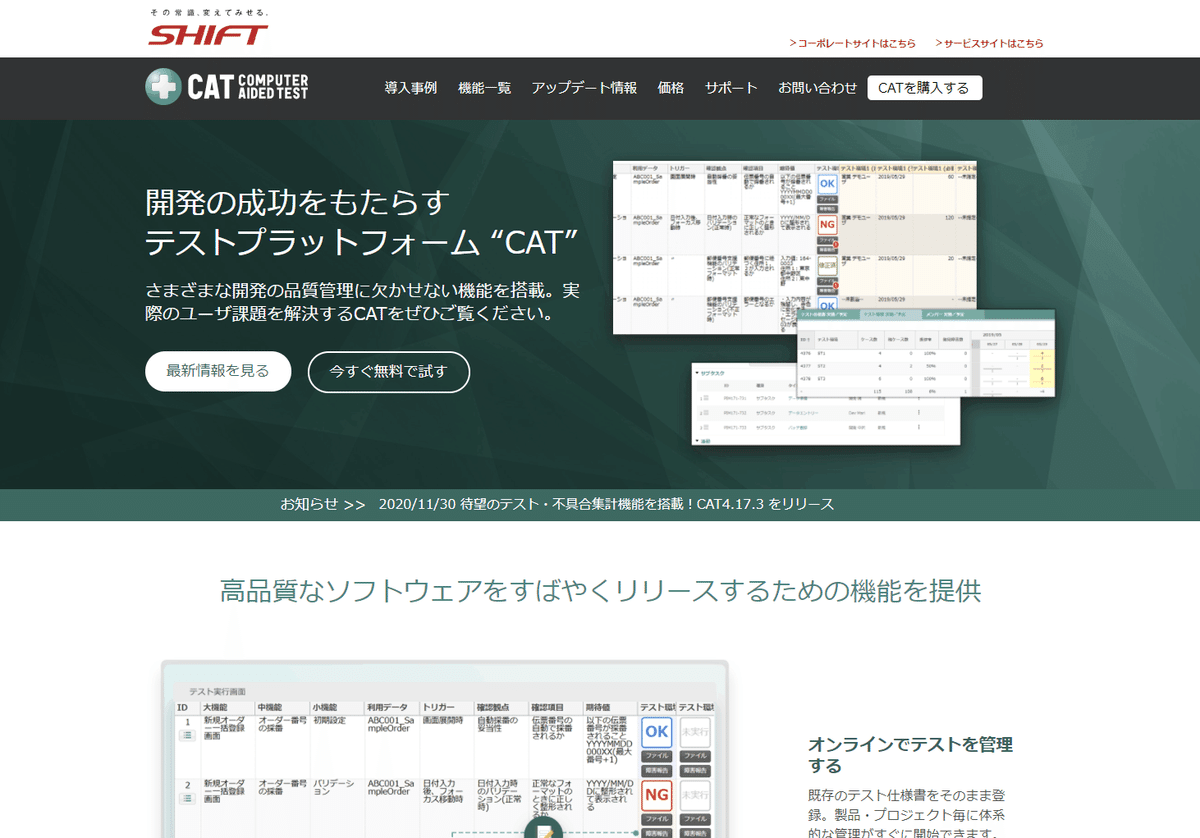
工程機能のヒント「チームごとの進捗を見る」
CATの「工程」という機能は、その名の通りテスト工程を想定したものです。
企業により呼称は異なりますが「IT、ST、UAT」「結合テスト、外部結合テスト、総合テスト」などといったテスト工程を設定し進捗をまとめるために存在しています。
この機能は次の様な性質を持っています。
「工程ごとに」進捗グラフや品質分析ができる
「全工程横串の」進捗グラフや品質分析ができる
テスト工程を設定しIT1の進捗情報を表示
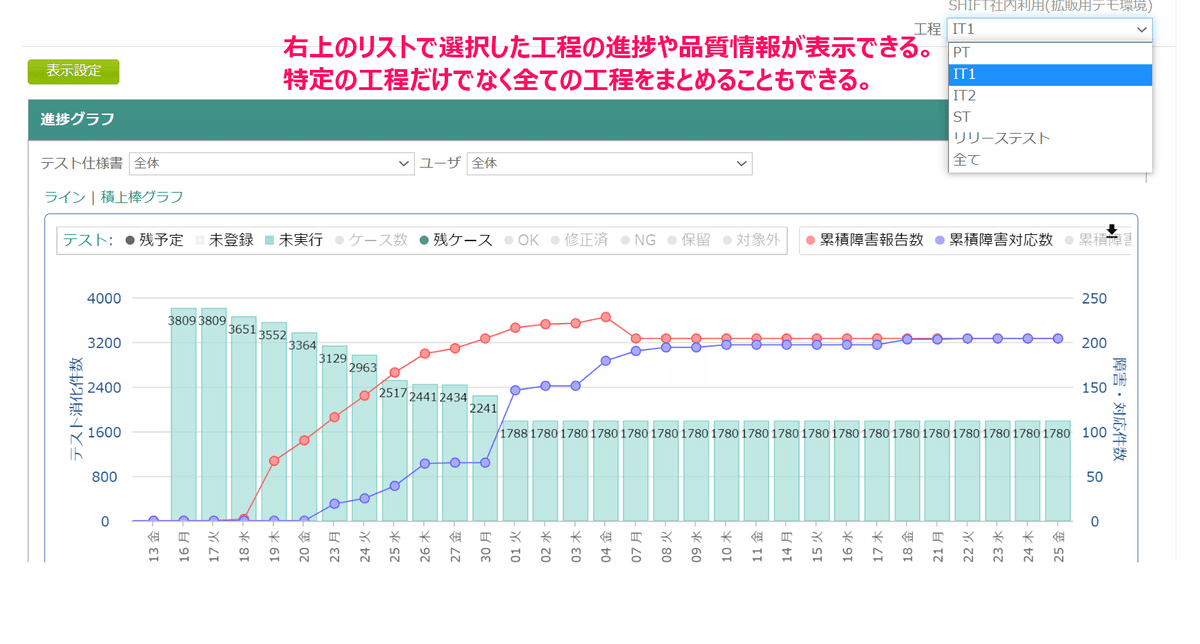
この性質を応用すると、テスト工程ではなく他の単位で分けるために利用して、進捗や品質分析 情報を任意の単位で分割するテクニックがあります。
「工程をチームごとに切る」
例えば次の様な状況を想定します。
対象はパッケージ製品の出荷テストフェーズ
製品の動作環境は4環境(Windows、Mac OS、iOS、Android)
製品の担当チームは動作環境ごとに分かれている(4チーム)
動作環境ごとにテストケースが独自に組まれている(共通化はしておらずテスト仕様書が別になっている)
テストケースのボリュームも1環境あたり3000ケース程度。
ここでマネージャは担当チームごとかつ、プロジェクト全体で進捗・品質情報を確認したいとします。
この場合、プロジェクト・工程を次の様に設定します。 プロジェクト:Ver15.000出荷テストフェーズ 工程:
Windows
MacOS
iOS
Android
プロジェクトの工程設定でチームごとに工程を作成
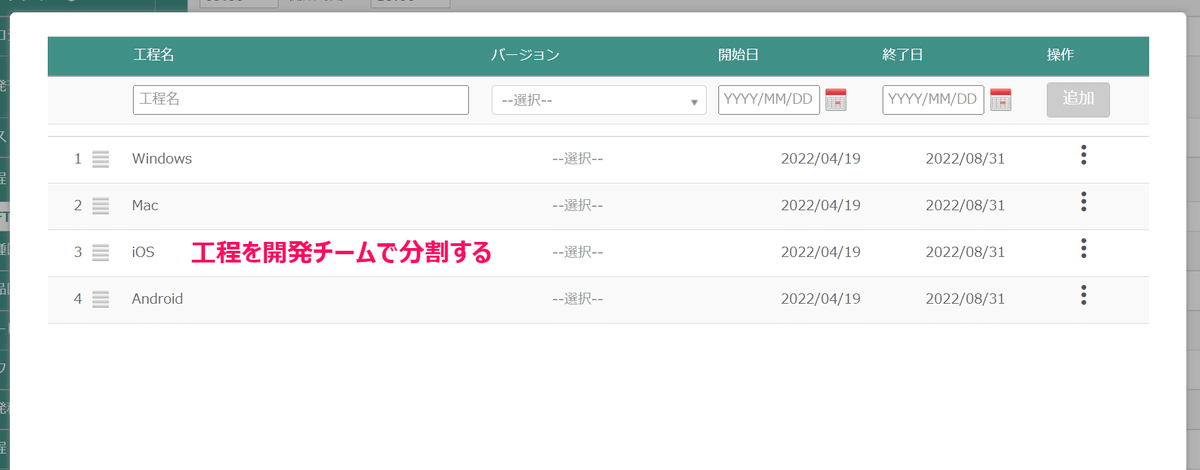
こうすると、選択した工程ごとに進捗を確認できます。
1チームの全体進捗グラフを確認
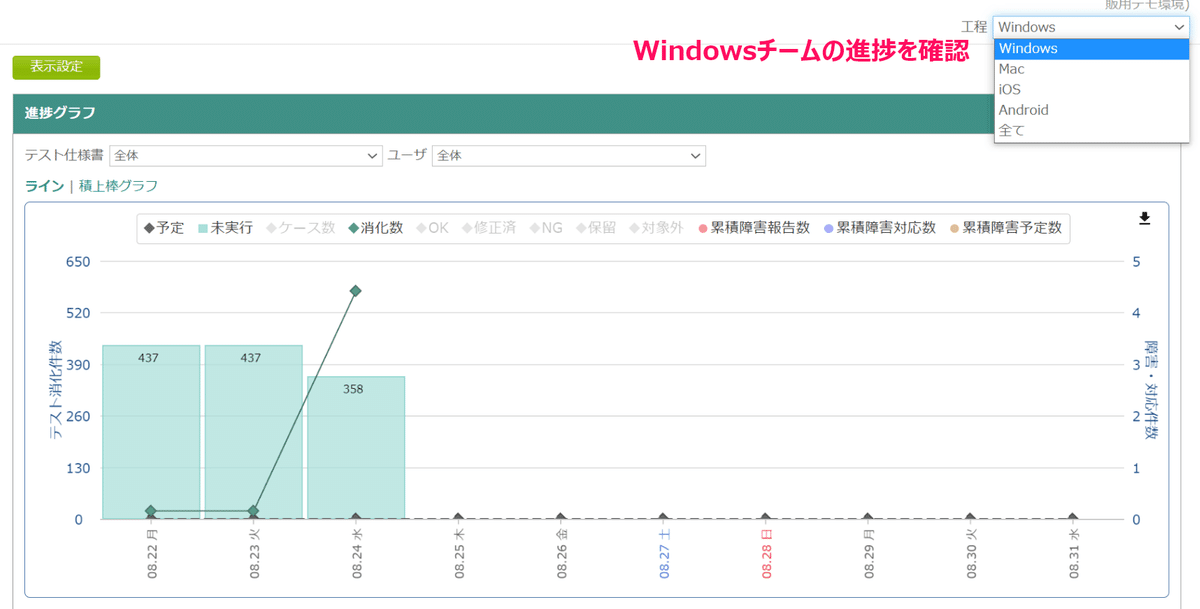
1チームのテスト仕様書と、おおまかな進捗状況(進捗バーと内訳を確認)
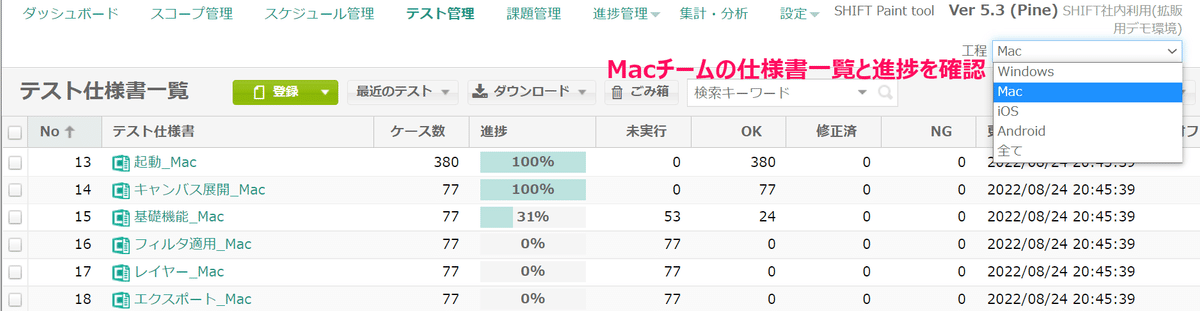
さらに「全て」の工程を選択すると各工程を合算した進捗が確認できます。 テスト管理画面や、詳細進捗画面ではその中で、工程別にグルーピングもできますので、チームごとの集計値を比較できます。
工程を「全て」にして全チームのテスト仕様書と大まかな進捗情報を確認
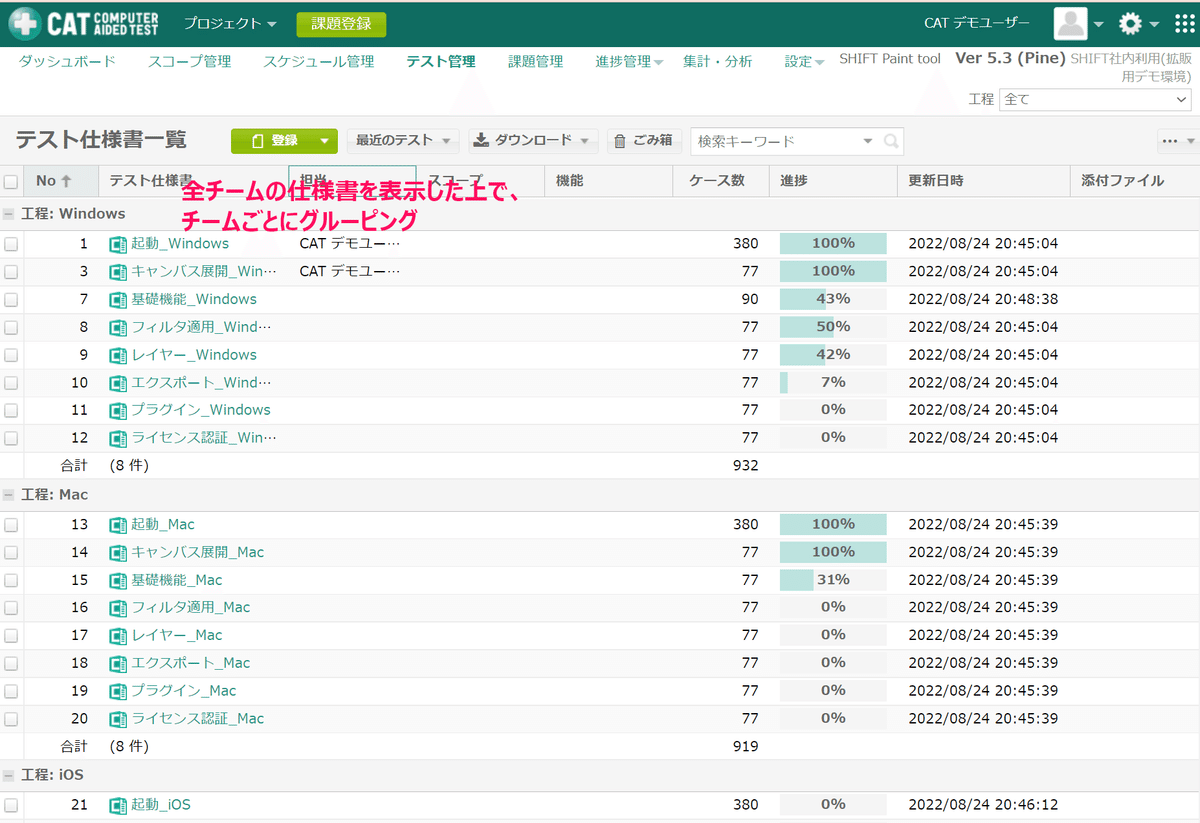
こういった工程の応用の仕方ができます。
いかがでしょうか。この工程機能を利用して、プロジェクトにあった進捗・テスト管理を実現いただければ幸いです。 次回も引き続き、一段階深く利用するためのヒントをお届けいたします!
※本記事は2022年9月時点の仕様を元に記載しています。記載後のバージョンアップにより、上記の説明した仕様と異なる場合があります。
《CAT関連マガジン》
執筆者プロフィール:石井 優
倉庫事業企業のシステム部門にて、基幹システムの開発・保守・導入及び大規模基幹システム移行への参画を経験し、2015年SHIFTへ入社。
CAT開発チーム内でユーザーサポートとして、ユーザーと開発メンバーのブリッジを行いユーザーの課題分析や新機能提案などを日々実施している。
お問合せはお気軽に
https://service.shiftinc.jp/contact/
SHIFTについて(コーポレートサイト)
https://www.shiftinc.jp/
SHIFTのサービスについて(サービスサイト)
https://service.shiftinc.jp/
SHIFTの導入事例
https://service.shiftinc.jp/case/
お役立ち資料はこちら
https://service.shiftinc.jp/resources/
SHIFTの採用情報はこちら
https://recruit.shiftinc.jp/career/

